TOEFL iBT® Complete Practice Test�iAuthorization Code�j
�w���O�̕���
�w���O�̏��� Mac
- ��TOEFL iBT Complete Practice Test���p�T�C�g�ύX�ɔ����L�������Ɋւ������ē�
���{�y�[�W��Mac�����g�p�̕����������ē��ɂȂ�܂��BMac��Windows�Ŏ��O�������قȂ�܂��B Windows�ł̂��ē��͂����� >
Mac�ł����p����������
�K�v�Ȃ��̂ƕK�v�ȃV�X�e���ɂ���
��ȕK�v�Ȃ���
- �E�C���^�[�l�b�g�ڑ��̃p�\�R��
- �E�������́E�o�͒[�q�i�w�b�h�Z�b�g�A�}�C�N�ƃC���t�H���A�܂��͂���ɑ��铯���̋@�\�̂�����́j
�K�v�V�X�e��
- �EmacOS Sierra 10.12�ȏ�
- �ESafari® 11�ȏ�AGoogle Chrome™�AFirefox®
- �ETOEFL Practice Online Browser �iMac OS�p�j��ETS TPO™�T�C�g�ɂĖ����C���X�g�[��
�@�������͕͂K���f�t�H���g�̉p���ݒ��ɂ��Ă��������B���̑��̕������̓V�X�e�����ݒ肳��Ă��܂��Ƌɒ[�ɕ������͂̃X�s�[�h�������邱�Ƃ�����܂��B
�A�e�X�g���{���̓o�b�N�O���E���h�ő��̃A�v���P�[�V�����������Ă��Ȃ��悤�e�X�g�N���O�ɕK�����̑��̃A�v���P�[�V��������Ă��������B
- TOEFL Practice Online Browser�̃C���X�g�[��
- �{���i�𗘗p���邽�߂ɁA�K��TOEFL Practice Online Browser���C���X�g�[������K�v������܂��BTOEFL Practice Online Browser��TPO™�T�C�g�Ŗ����ŃC���X�g�[���ł��܂��B
TOEFL Practice Online Browser�̃C���X�g�[��
- �yTOEFL Practice Online Browser�C���X�g�[���ɂ��āz
- �����ނ����w����A�e�X�g���X�^�[�g���鎞��TOEFL Practice Online Browser���C���X�g�[������悤�Ɏw�����o�܂��̂ł�������_�E�����[�h�����Ă��������B
�e�X�g�X�^�[�g���A��p�u���E�U�̃_�E�����[�h���n�܂�܂��B
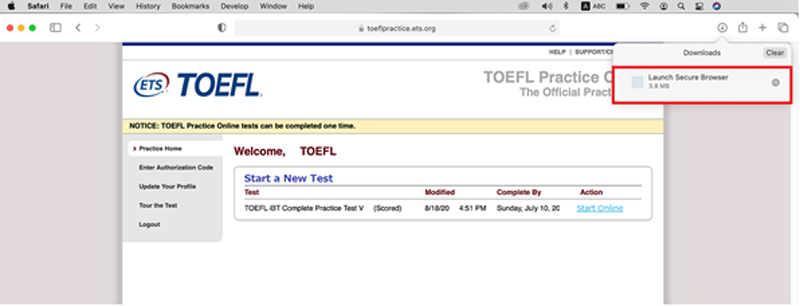
�u�_�E�����[�h�v�t�H���_��Zip�t�@�C�����ꎞ�ۑ�����܂��̂ŁA�����ŊJ���Ȃ��ꍇ�̓_�u���N���b�N�����ĊJ���Ă��������B
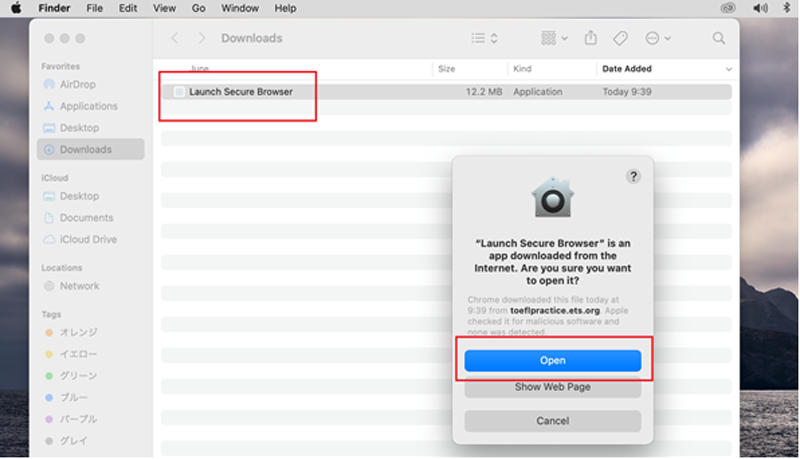
�������Ӂ�
�ETOEFL Practice Online Browser���N������O�ɁA�������̓\�t�g���f�t�H���g�̉p����I������Ă��邩�A�K�����m�F���������B
Google���{����͂Ȃǂ̃f�t�H���g�ȊO�̓��̓\�t�g���g�p���Ă���ꍇ�A�ɒ[�ɕ������͂��x���Ȃ�
���Ƃ�����܂��B
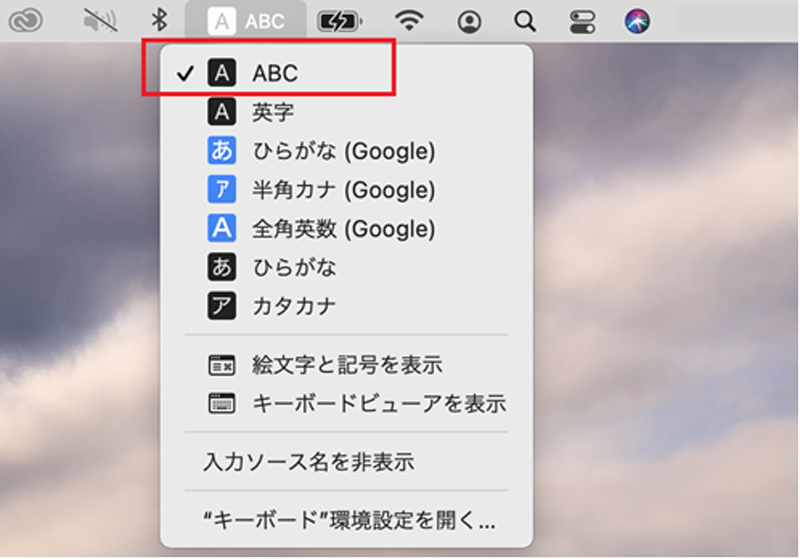
�E�e�X�g�𒆒f����ہuPAUSE TEST�v���uCONTINUE�v���N���b�N���Ă��e�X�g��ʂ��烍�O�I�t�ł��Ȃ��ꍇ�́uControl�v�{�uShift(↑)�v�{�uoption�v�̂R�̃L�[���ɉ����Ȃ���uF10�v�L�[�������Ă��������B
�E�e�X�g���ĊJ����ꍇ�́ATOEFL Practice Online�T�C�g�ɍĂуA�N�Z�X�A�A�J�E���g�Ƀ��O�C�����ăe�X�g���ĊJ���Ă��������B�ēx�e�X�g��p�u���E�U�̃_�E�����[�h���n�܂�A�e�X�g�y�[�W���J���܂��B


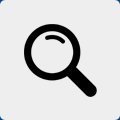
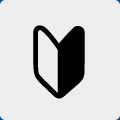
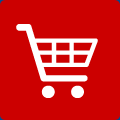




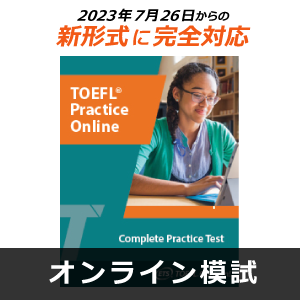


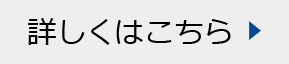
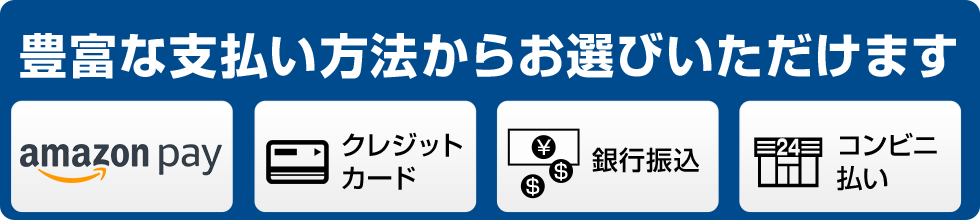





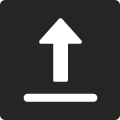




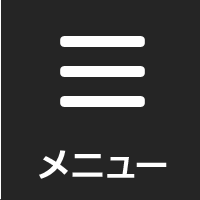
�w���O�̕���
�w����̕���